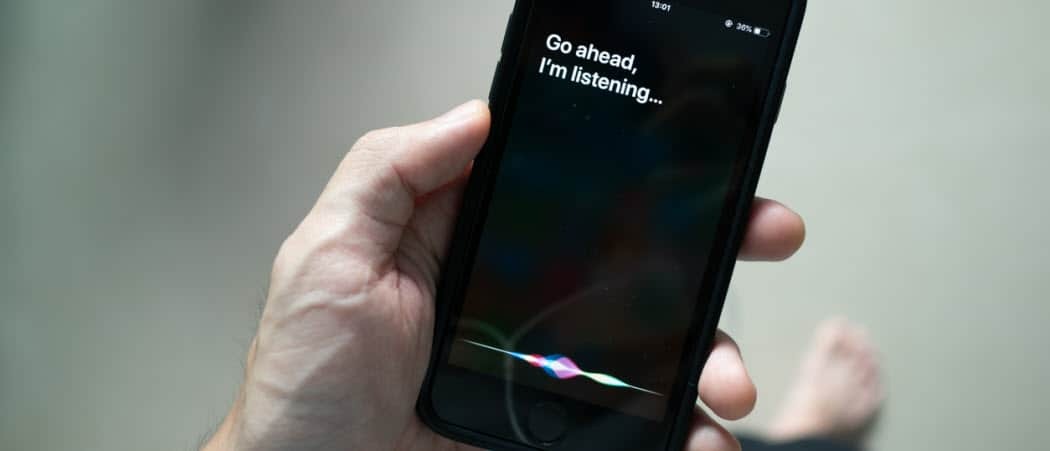Dernière mise à jour le

Voulez-vous conserver une sauvegarde de tous vos chats WhatsApp préférés? Voici comment exporter l'historique des discussions sur WhatsApp.
WhatsApp est une application de messagerie extrêmement populaire utilisée par des personnes du monde entier. Il est probable que l'application soit installée sur votre téléphone, remplie de discussions allant de conversations avec des amis proches et de la famille à des discussions avec des collègues et des connaissances occasionnelles.
Bien que certaines de ces discussions ne soient pas particulièrement importantes pour vous, il y en a probablement d'autres que vous seriez dévasté de perdre. Heureusement, il est possible d'exporter votre historique de discussion afin de conserver toutes vos discussions préférées en toute sécurité, même si votre compte WhatsApp est supprimé ou si vous perdez votre téléphone.
Découvrez ci-dessous comment exporter l'historique des discussions sur WhatsApp.
Comment exporter l'historique des discussions pour une seule discussion sur WhatsApp sur Android
Si vous souhaitez simplement exporter votre historique de discussion pour une discussion, que ce soit avec une seule autre personne ou une discussion de groupe, vous pouvez le faire de plusieurs manières. Vous pouvez exporter l'historique du chat directement depuis le chat lui-même ou passer par les paramètres de WhatsApp.
Pour exporter l'historique des discussions à partir d'une discussion WhatsApp spécifique sur Android :
- Ouvrir Whatsapp et accédez au chat que vous souhaitez exporter.
- Appuyez sur le Plus d'options (trois points).
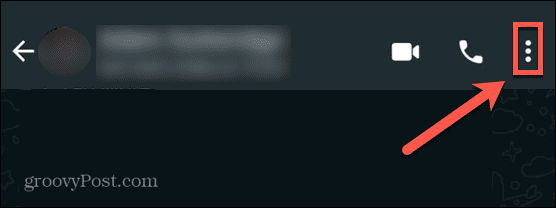
- Robinet Plus.
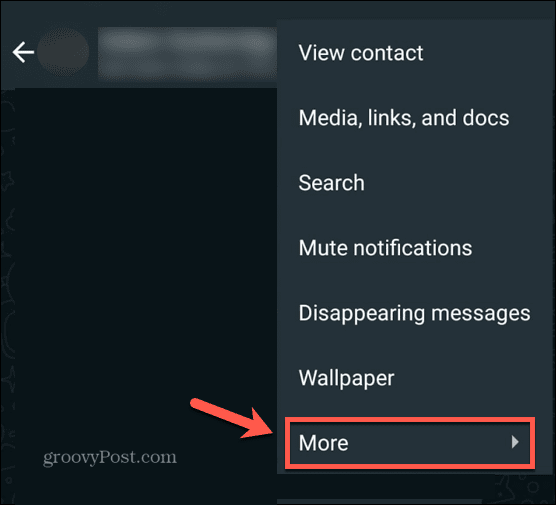
- Sélectionner Exporter le chat.
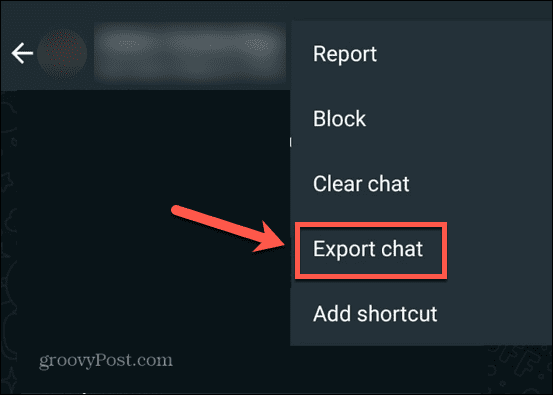
- Choisissez si vous souhaitez inclure des médias dans l'exportation.
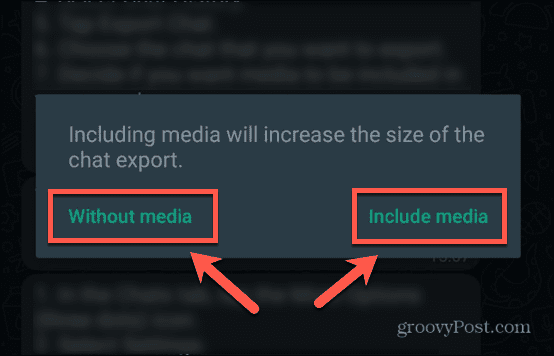
- Décidez comment vous voulez exporter le fichier.
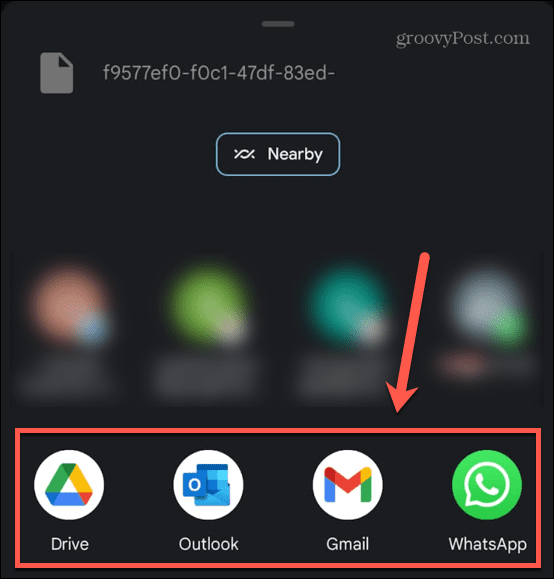
- Votre historique de chat va maintenant être exporté.
Comment exporter l'historique des discussions pour une seule discussion sur WhatsApp sur iPhone
Si vous souhaitez exporter directement depuis un chat WhatsApp, la méthode pour le faire est un peu différente pour les utilisateurs d'iPhone.
Pour exporter l'historique des discussions à partir d'une discussion WhatsApp spécifique sur iPhone :
- Lancement Whatsapp et accédez au chat que vous souhaitez exporter.
- Appuyez sur le nom du groupe.
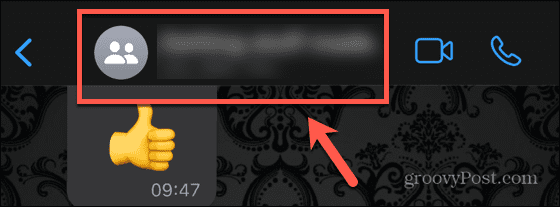
- Faites défiler vers le bas de l'écran et appuyez sur Exporter le chat.
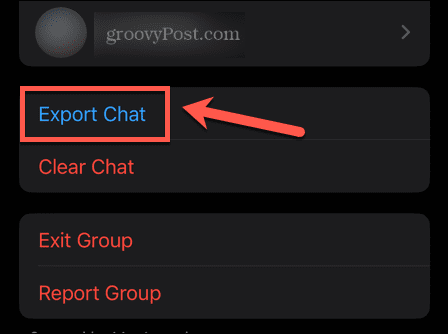
- Choisissez si vous souhaitez inclure des médias ou uniquement le texte du chat.
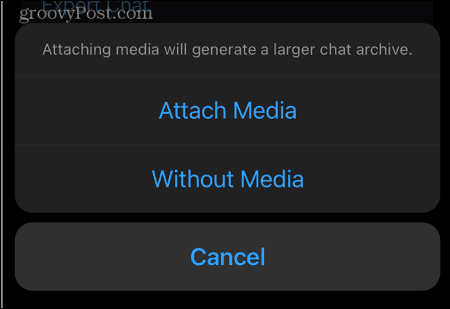
- Choisissez une méthode pour exporter votre fichier.
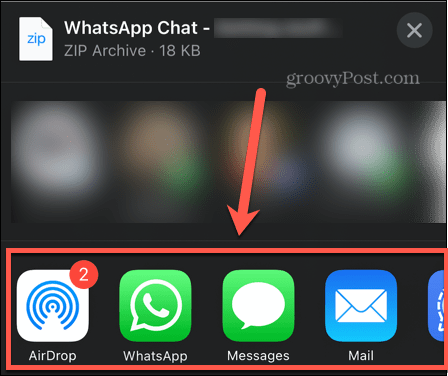
- Votre historique de chat va maintenant être exporté.
Comment exporter l'historique des discussions WhatsApp à partir des paramètres sur Android
Vous pouvez également exporter l'historique des discussions pour une discussion spécifique via les paramètres WhatsApp. Il vous sera demandé de sélectionner le chat que vous souhaitez exporter.
Pour exporter votre historique de chat WhatsApp via les paramètres sur Android :
- Ouvrir Whatsapp.
- Dans le Chats onglet, touchez l'onglet Plus d'options (trois points).
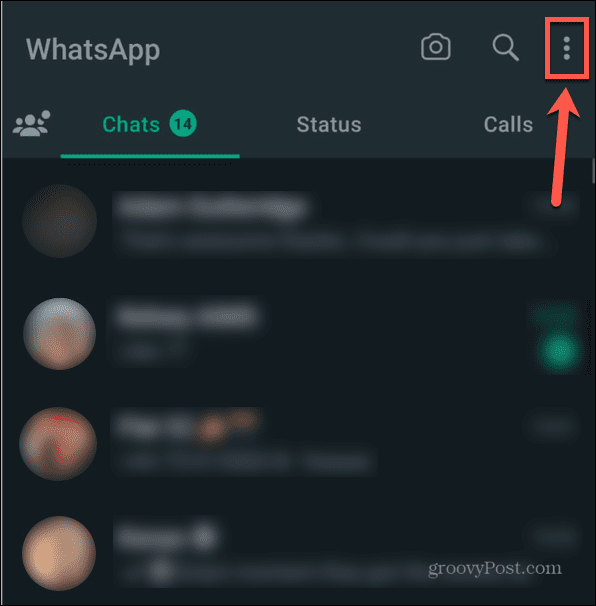
- Sélectionner Paramètres.
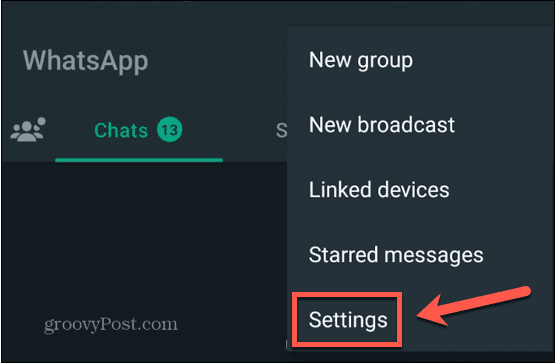
- Robinet Chats.

- Sélectionner Historique des conversations.
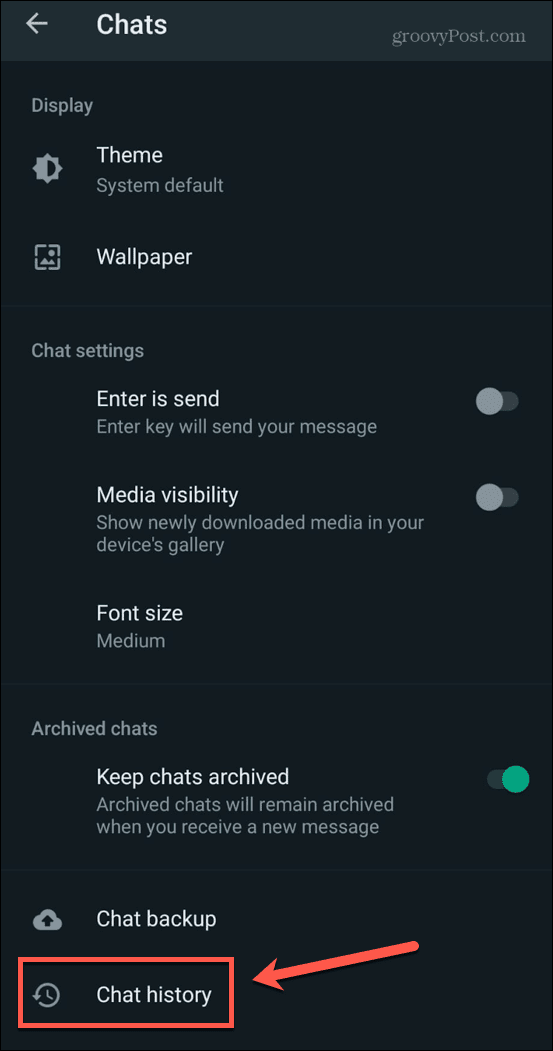
- Robinet Exporter le chat.
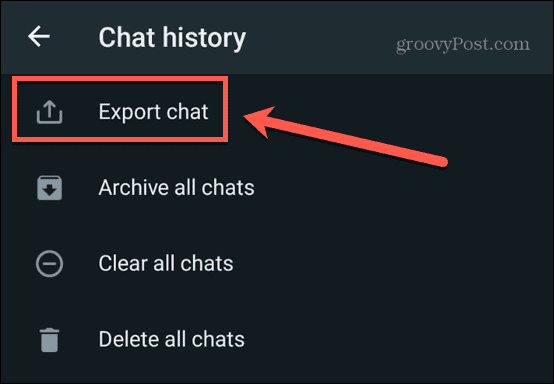
- Choisissez le chat que vous souhaitez exporter.
- Décidez si vous souhaitez que les médias soient inclus dans votre exportation.
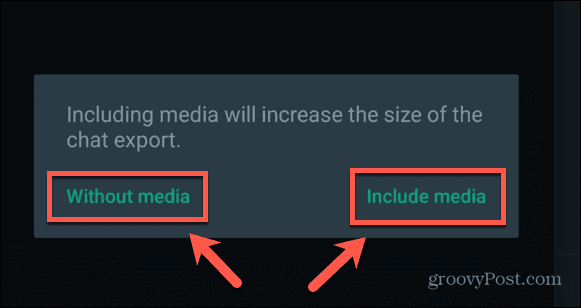
- Sélectionnez une méthode pour exporter votre historique de chat.
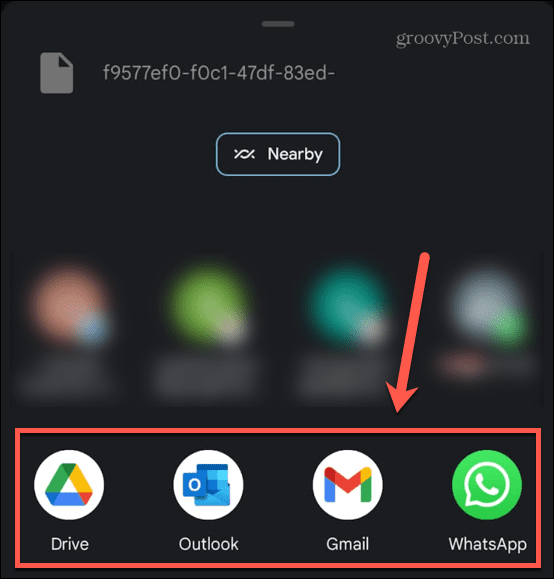
- Votre historique de chat va maintenant être exporté.
Comment exporter l'historique des discussions WhatsApp à partir des paramètres sur iPhone
Les paramètres d'exportation de votre historique de chat WhatsApp sont également différents pour les utilisateurs d'iPhone.
Pour exporter l'historique des discussions via les paramètres sur iPhone :
- Ouvrir Whatsapp.
- Appuyez sur le Paramètres icône.
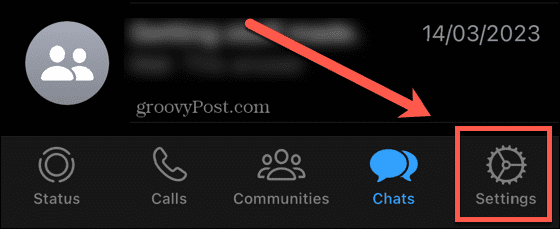
- Sélectionner Chats.
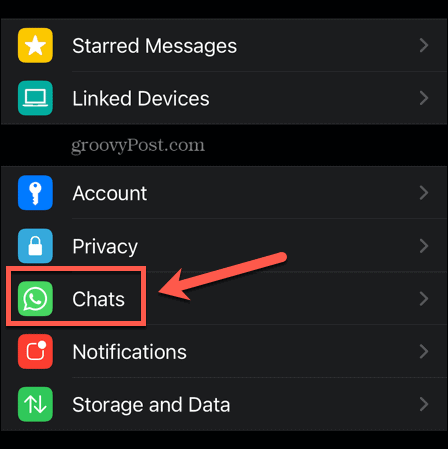
- Robinet Exporter le chat.
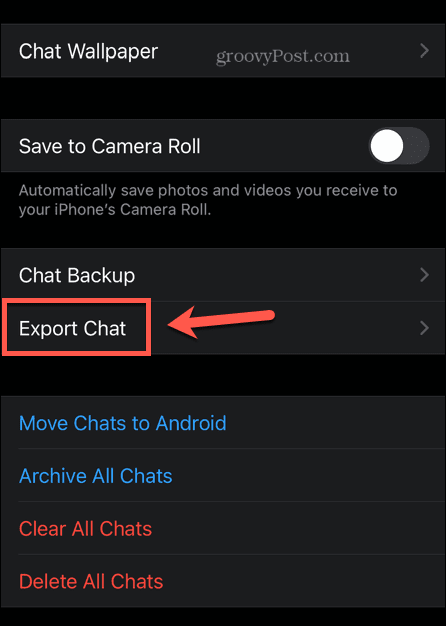
- Sélectionnez le chat que vous souhaitez exporter et décidez si vous souhaitez inclure des médias tels que des photos et des vidéos dans l'exportation.
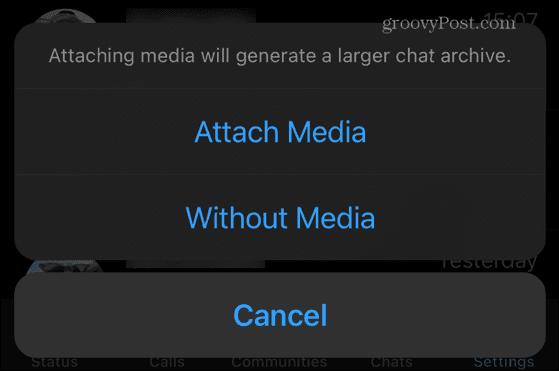
- Décidez comment exporter votre sauvegarde de chat.
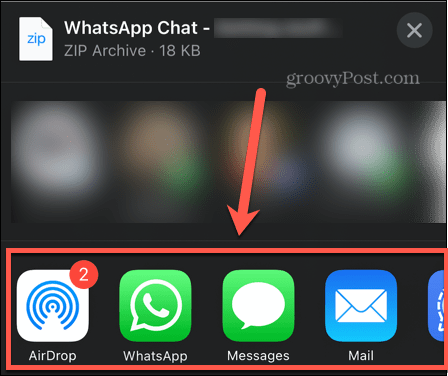
- Votre historique de chat va maintenant être exporté.
Comment sauvegarder les discussions WhatsApp sur Android
Vous pouvez également sauvegarder vos discussions sur Google Drive ou iCloud afin que vos discussions soient protégées même si vous perdez ou endommagez votre téléphone.
Pour sauvegarder les chats WhatsApp sur Android :
- Ouvrir Whatsapp.
- Dans le Chats onglet, touchez l'onglet Plus d'options (trois points).
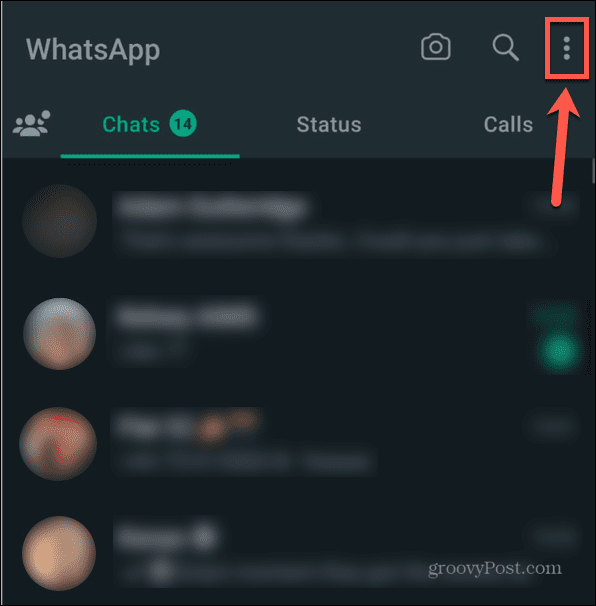
- Sélectionner Paramètres.
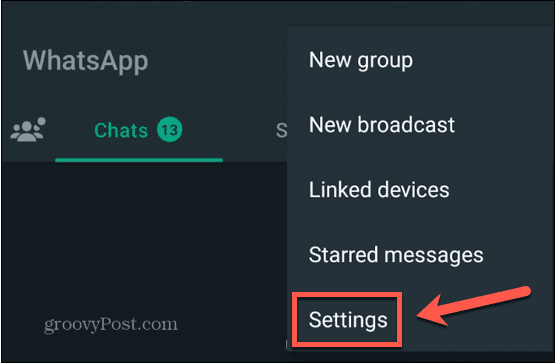
- Robinet Chats.

- Sélectionner Sauvegarde de conversation.
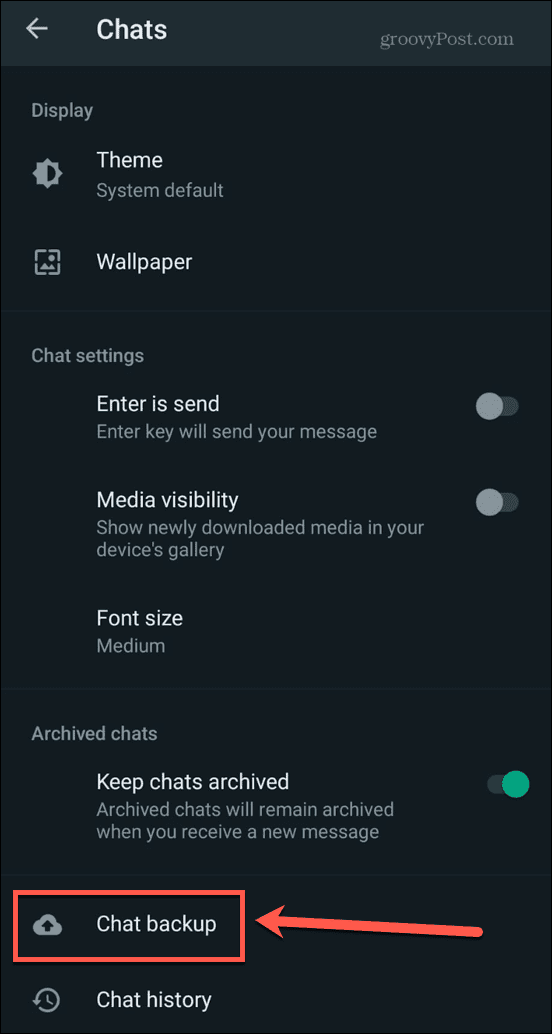
- Robinet Sauvegarder sur Google Drive.
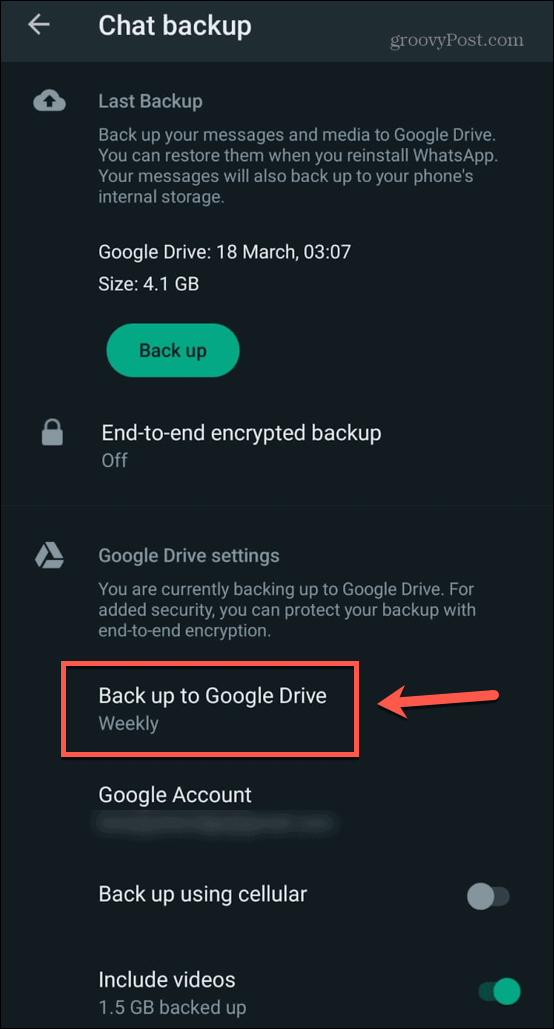
- Sélectionnez une fréquence.
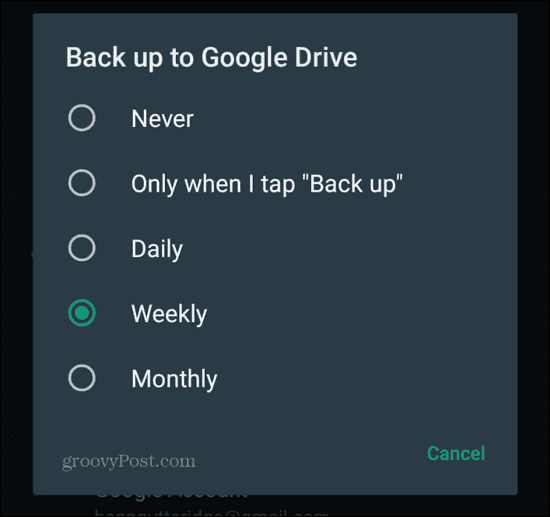
- Sélectionnez un compte Google à utiliser ou ajoutez-en un nouveau.
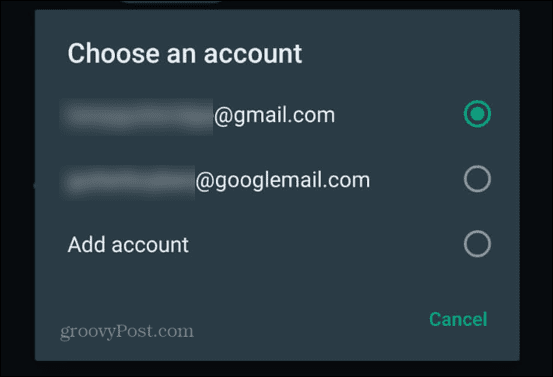
- Appuyez sur le bouton Sauvegarder et vos discussions seront sauvegardées sur le compte Google Drive que vous avez sélectionné.
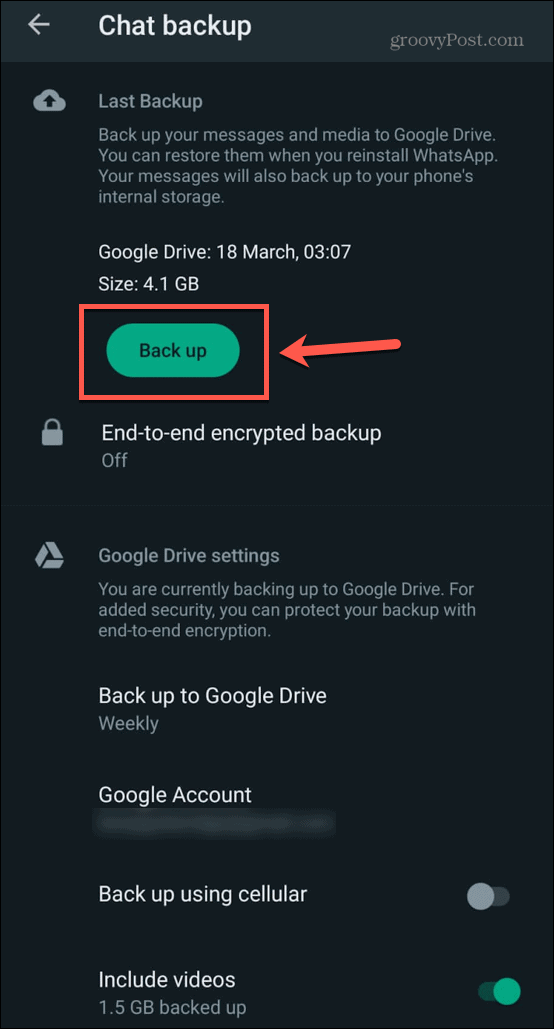
Comment sauvegarder les discussions WhatsApp sur iPhone
Vous pouvez également sauvegarder vos anciennes discussions WhatsApp sur votre iPhone.
Pour sauvegarder les chats WhatsApp sur iPhone :
- Lancement Whatsapp.
- Appuyez sur le Paramètres icône.
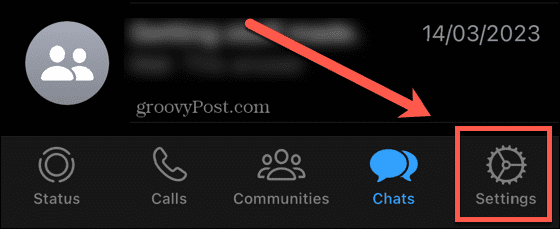
- Sélectionner Chats.
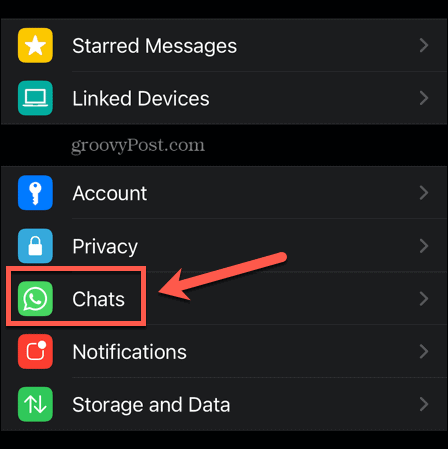
- Robinet Sauvegarde de conversation.
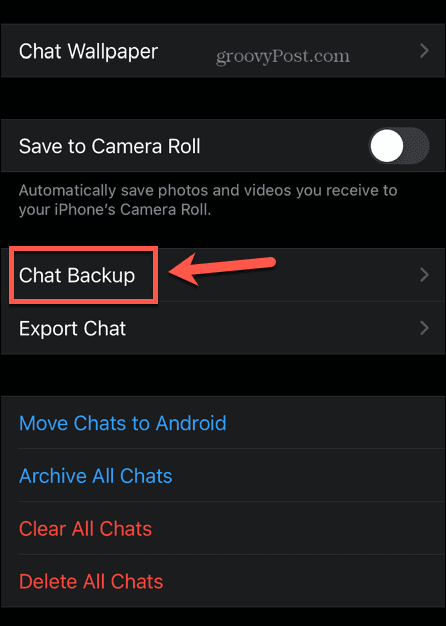
- Robinet Sauvegarder maintenant et votre historique de chat sera sauvegardé sur iCloud.
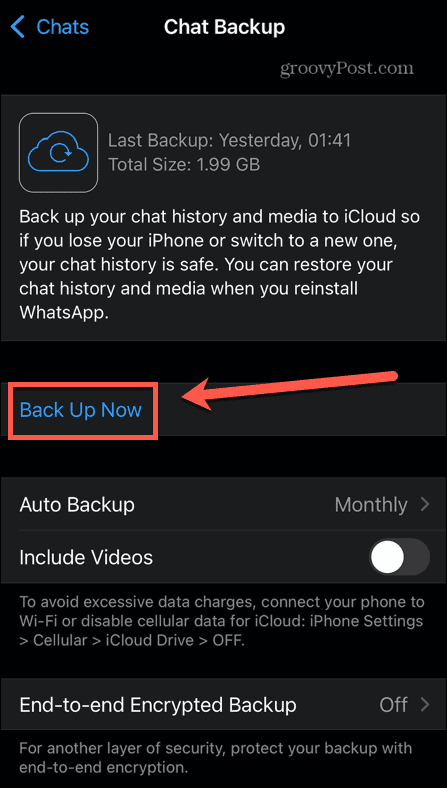
- Si vous souhaitez sauvegarder automatiquement votre historique de chat à intervalles réguliers, appuyez sur Sauvegarde automatique.
- Sélectionnez une fréquence et vos discussions seront automatiquement sauvegardées à la fréquence que vous avez sélectionnée.
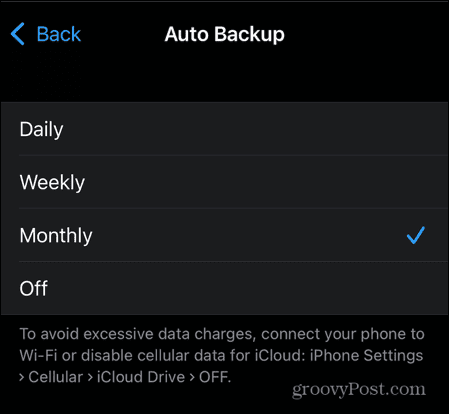
Gérer vos paramètres WhatsApp
Apprendre à exporter l'historique des discussions sur WhatsApp garantit la sécurité de vos discussions préférées même si votre compte WhatsApp est effacé ou si vous perdez votre téléphone. Il existe des conseils plus utiles pour WhatsApp qui valent la peine d'être connus.
Si vous préférez que vos messages ne traînent pas, vous pouvez apprendre comment envoyer des messages qui disparaissent dans WhatsApp. Si vous en avez assez d'être ajouté à des groupes dont vous ne voulez pas faire partie, vous pouvez contrôler qui peut vous ajouter aux groupes WhatsApp. Et si vous décidez de passer à une application de messagerie plus axée sur la confidentialité, vous voudrez apprendre comment supprimer votre compte WhatsApp.
Comment trouver votre clé de produit Windows 11
Si vous avez besoin de transférer votre clé de produit Windows 11 ou si vous en avez simplement besoin pour effectuer une nouvelle installation du système d'exploitation,...